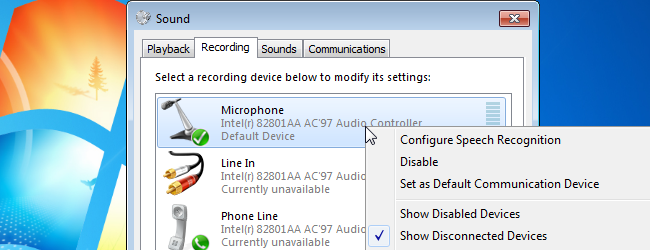
¿Alguna vez ha necesitado grabar algo en su computadora exactamente como sale de sus altavoces? Habilitar «Stereo Mix» le permitirá hacer exactamente eso, y aquí le mostramos cómo hacerlo.
Hoy en día, la mayoría de las tarjetas de sonido tienen la capacidad de grabar lo que se esté emitiendo. El único problema es acceder a ese canal de grabación, lo que se puede hacer con bastante facilidad.
Habilitar Stereo Mix
Vaya al ícono de audio en la bandeja del sistema, haga clic con el botón derecho y vaya a «Dispositivos de grabación» para abrir el panel de configuración adecuado.
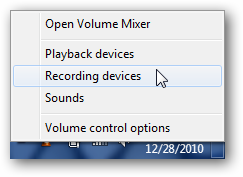
En el panel, haga clic con el botón derecho en un área en blanco y asegúrese de que las opciones «Ver dispositivos deshabilitados» y «Ver dispositivos desconectados» estén marcadas. Debería ver aparecer una opción «Mezcla estéreo».
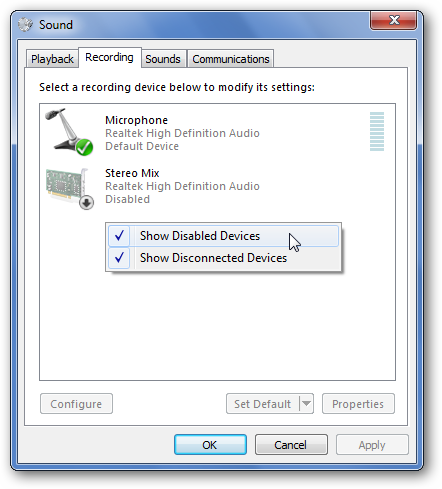
Haga clic derecho en «Stereo Mix» y haga clic en «Habilitar» para poder usarlo.
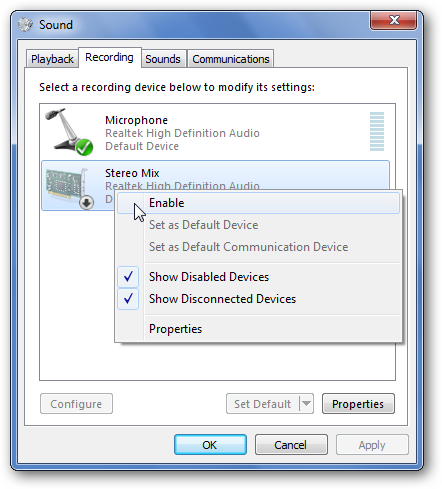
Todavía no lo veo …
En algunos casos, los controladores de su chipset de audio no ayudan a su causa. Lo más probable es que esto se deba a que están desactualizados. En otros casos, sin embargo, se debe a que los controladores de Windows más recientes para su chipset no son compatibles con esta función. Este fue el caso de mi Asus Eee PC (un 1000HE), pero resolví el problema descargando e instalando los controladores más antiguos de Windows XP / Vista para mi chipset de audio. Como siempre, antes de cambiar los controladores, asegúrese de crear un punto de restauración del sistema en caso de que las cosas no salgan según lo planeado.
¿Cómo utilizo esto?
Con «Stereo Mix» habilitado, puede abrir su programa de grabación favorito y seleccionarlo en lugar de su micrófono antes de grabar. Si no ve la opción, o su programa no le da la capacidad de cambiar el dispositivo de grabación, puede desactivar o desconectar su micrófono y hacer que “Stereo Mix” sea el dispositivo de grabación predeterminado.
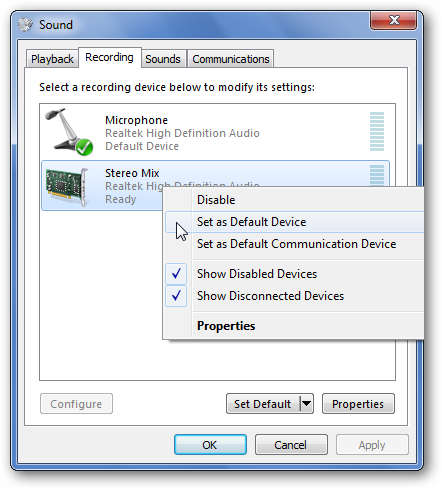
Esto funciona bien cuando desea capturar audio para una sesión de pantalla compartida o grabar audio de fuentes de transmisión, como transmisiones web en vivo, que no necesariamente le permiten descargar contenido de inmediato. Para hacer eso, debe abrir la aplicación de grabación de audio de su elección (como Audacity ) y encontrar la opción de entrada de micrófono. Seleccione Stereo Mix como su entrada (si aún no lo está), asegúrese de que otros dispositivos de grabación estén silenciados o deshabilitados y haga clic en grabar.
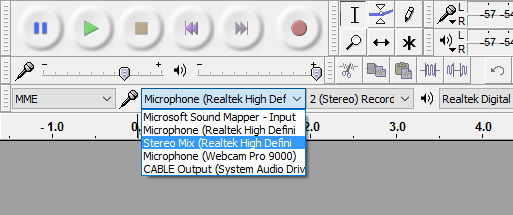
Asegúrese de consultar nuestro artículo, The How-To Geek Guide on Audio Editing: The Basics , para aprender a usar Audacity.


